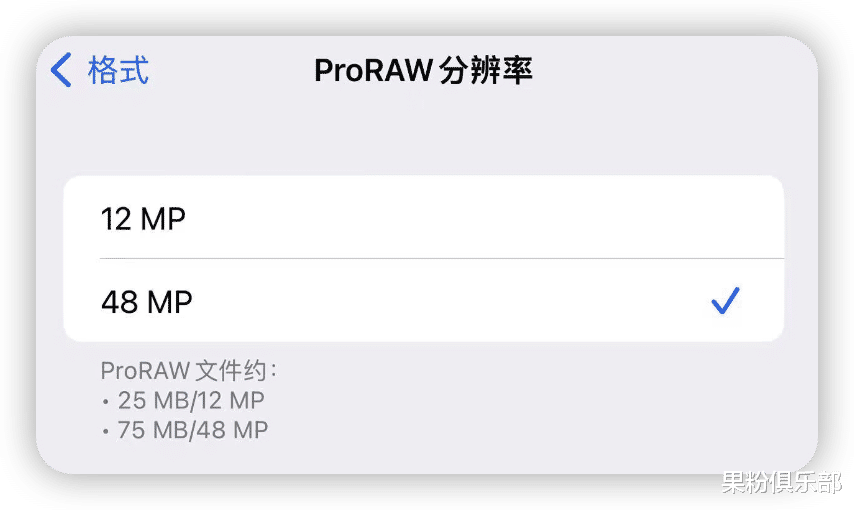
文章图片
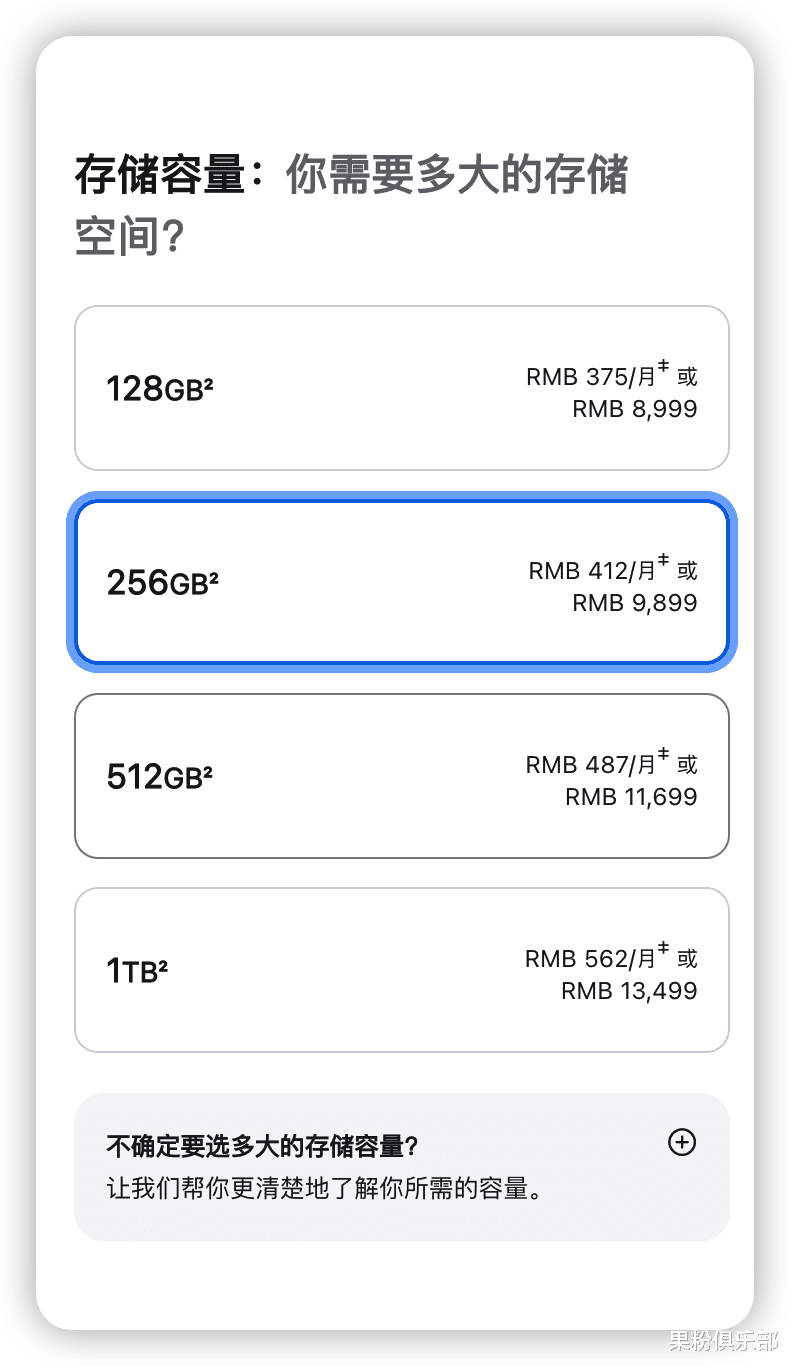
文章图片
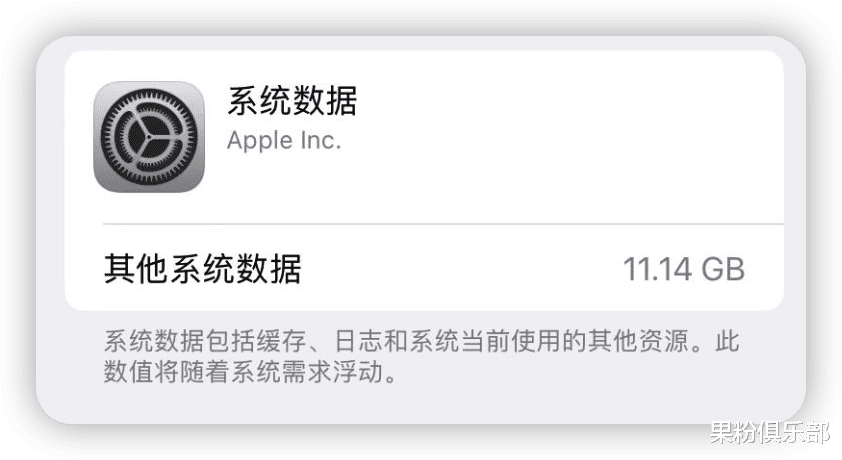
文章图片
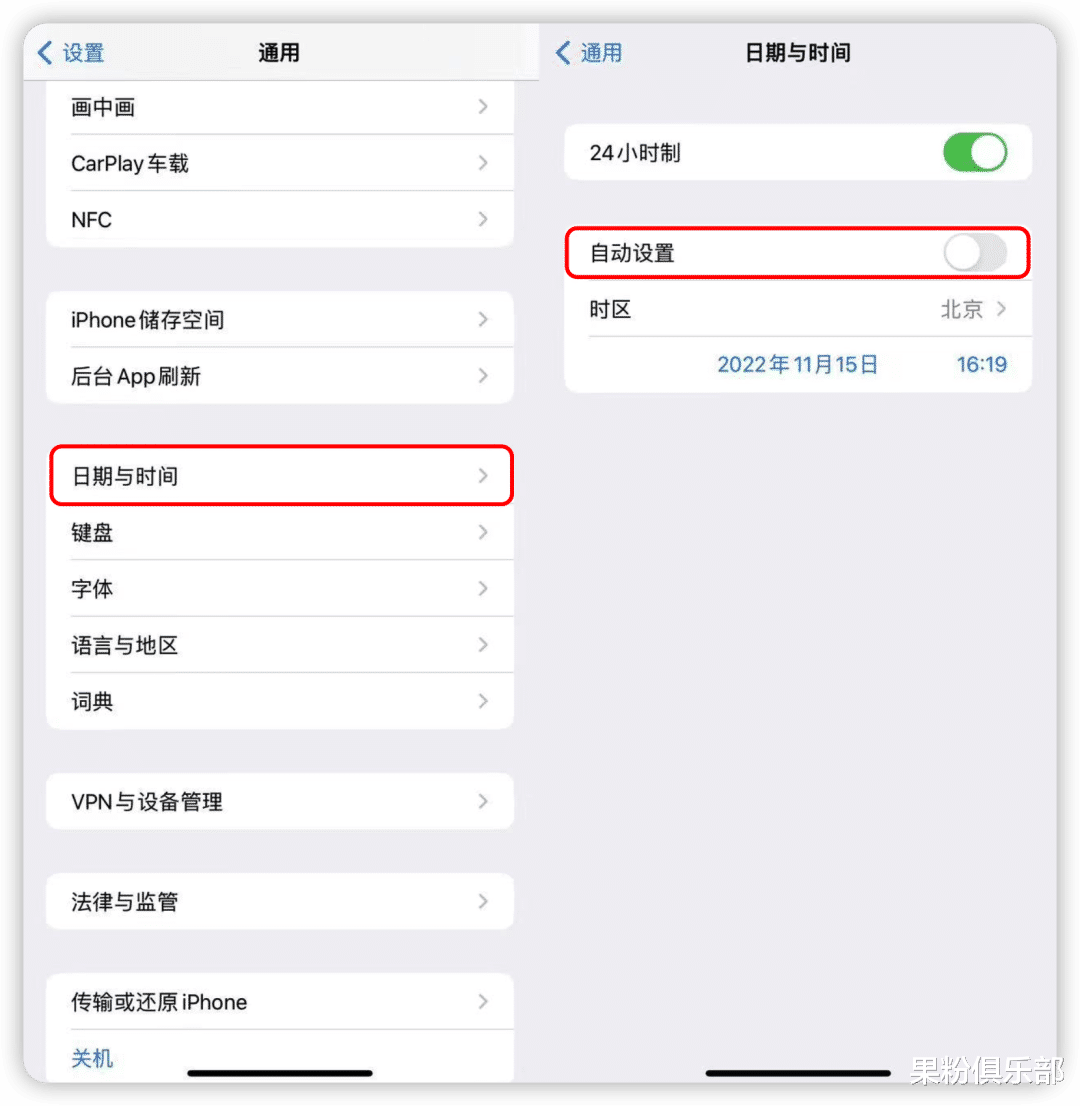
文章图片
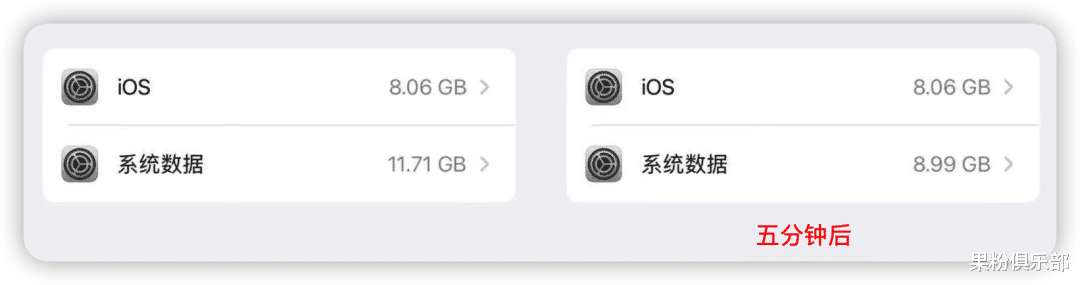
文章图片
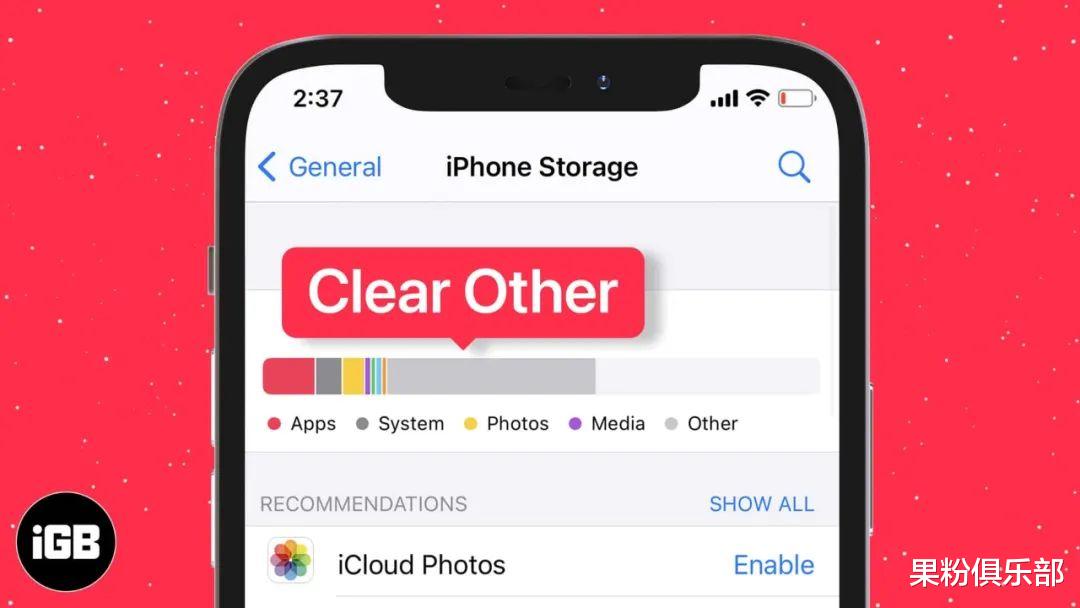
文章图片

在 9 月发布的 iPhone 14 Pro 系列机型中 , 苹果终于抛弃祖传 1200 万像素 , 升级为 4800 万像素的后置摄像头 。
根据苹果的官方描述 , 使用 4800 万像素模式拍出来的照片 , 体积大约为 75MB 左右 。
算下来 , 仅拍摄 15 张左右的照片 , 就能填满 1GB 的空间 , 相当吃存储 。
不仅是照片 , 如今我们还会在手机中存放许多资料和信息 , 占用了大量存储空间 。
再加上如今越来越膨胀的各类 App , 即便是放在从前已经相当够用的 128GB , 现在也显得捉襟见肘 。
因此 , 大家如今在选购新手机时 , 基本都会考虑更大的 256GB 档位 。
而对于目前还在使用小容量存储 iPhone 的小伙伴来说 , 只能通过清理缓存等方法 , 来释放更多容量 。
实际上 , 在清理存储空间时 , 相信不少小伙伴都会注意到最下方的「系统数据」一栏 , 占据了我们相当多的存储空间 。
根据苹果官方的描述 , 系统数据是由缓存、日志以及系统当前使用的其他资源组成 。
因此 , 如果能够减少这部分存储占用 , 想必能帮大家省下不少存储空间 。
今天小果就为大家分享一个小技巧 , 一键释放「系统数据」所占用的存储空间 , 为 iPhone 腾出更多容量 。
首先我们进入 iPhone「设置」—「通用」—「日期与时间」 , 将「自动设置」关闭 。
然后我们手动将日期调至一个月后 , 例如今天是 11 月 16 日 , 因此将日期调为 12 月 16 日即可 。
日期调整完毕后 , 需要静置等待几分钟 , 再打开 iPhone 存储空间进行查看 , 就会发现「系统数据」的占用存储有明显减少 。
最后 , 别忘记重新开启「自动设置」日期与时间 , 让 iPhone 恢复到正常时间 , 否则可能会影响正常使用 。
不过 , 根据不少小伙伴的反馈 , 这个小技巧在使用时似乎不太稳定 。
【iPhone|一键清理 iPhone 存储,瞬间释放 10 个 G】例如调整日期后系统数据确实减少 , 但开启自动设置后 , 系统数据所占存储则会自动回调 。
小果经过测试后 , 「系统数据」所占的存储确实有所减少 , 目前一切正常 , 也欢迎大家在评论区进行反馈分享 。
此前就有用户反馈 , 不仅在更新系统的前后 , 「系统数据」同样会在日常使用 iPhone 时自行动态调整 。
因此 , 「系统数据」可能会根据日常使用调动资源 , 出现变动也纯属正常 。
至于该技巧的原理 , 主要是由于「系统数据」中包含了日常使用时的缓存数据 。
所以 , 我们可以通过时间的变动让系统自动清理缓存 , 从而达到释放空间的目的 。
- dxomark|没进前10!iPhone 14 DXO评分出炉:被国产摁着打
- 充电器|iPhone14原装充电器太贵,平替有什么推荐?几个30W款更值得入手
- 苹果|iPhone被指狂收集隐私 库克回应:苹果只需要最少的信息
- iPhone|再次碰瓷!“iPhone 14”4G版本发布,我人麻了
- OPPO|比iPhone 14更轻更薄却塞进4800mAh OPPO A1 Pro开启预售:1799元
- 卫星|iPhone 14启用卫星通信功能 库克:太棒了!我经常遇到手机无服务
- 苹果|iPhone 14 DXOMARK拿下133分:总分第16、同价位第1
- iPhone14卫星通信实测:发条短信平均3-5分钟,没点耐心真不行
- 本来备受诟病的iPhone14plus意外冲上热销榜首|iphone14、iphone14plus销量下滑,
- 自从9月份的苹果iPhone14系列发布后|intel十三代酷睿i7-13700K装机体验
